
在 Mac 上的 Pages 文稿中创建文稿
若要创建新文稿,可先选取要用作开始点的模板。模板使用协调的字体和颜色呈现统一的外观,并且通常包含可替换为个人内容的占位符元素。
模板有两种类型,具体取决于你要创建的文稿类型:
文字处理:用于以文本为主的文稿,如报告和信函。
页面布局:用于布局自定义程度更高的文稿,如图书、海报和传单。
若要快速创建文字处理文稿或页面布局文稿,请参阅下方的前两项任务。若要查看更详细的格式化和设计选项(包括其他语言的格式化),请参阅第三项任务。
创建基本文字处理文稿
若要打开 Pages 文稿,请点按程序坞、启动台或“应用程序”文件夹中的 Pages 文稿图标。
如果模板选取器未显示,请点按对话框左下角的“新建文稿”。
连按“基本”类别中的“空白”或“空白(横排)”模板。
开始键入。
当你达到一页末尾时,新的页面会自动添加。
选取“文件”>“存储”(从屏幕顶部的“文件”菜单中),输入名称,选取位置,然后点按“存储”。
Pages 文稿会在你工作时自动存储你的更改,你无需担心是否要一直手动存储文稿。但建议你重新命名文稿以便下次要处理时可以轻松找到它。你随时可以更改文稿的名称或存储位置。
如果 Mac 已设置 iCloud 云盘,那么 Pages 文稿默认将文稿存储到 iCloud 云盘。
若要关闭文稿,请点按窗口左上角的红色关闭按钮。
创建基本页面布局文稿
若要打开 Pages 文稿,请点按程序坞、启动台或“应用程序”文件夹中的 Pages 文稿图标。
如果模板选取器未显示,请点按对话框左下角的“新建文稿”。
连按“基本”类别中的“空白布局”模板。
点按工具栏中的“文本”
 以添加文本框,然后开始键入。
以添加文本框,然后开始键入。执行以下任一项操作来调整文本框:
移动:点按文本框外的区域以取消选择文本,然后将文本框拖到页面上的任何位置。
调整大小:点按文本框外的区域以取消选择文本,然后点按文本框以显示方形调整大小控制柄。拖移顶部、底部或两侧的控制柄以水平或垂直调整文本框的大小,或者拖移角落的控制柄以按比例调整大小。如果底部出现裁剪指示器
 ,请拖移它直到所有文本都可见。
,请拖移它直到所有文本都可见。
选取“文件”>“存储”(从屏幕顶部的“文件”菜单中),输入名称,选取位置,然后点按“存储”。
Pages 文稿会在你工作时自动存储你的更改,你无需担心是否要一直手动存储文稿。但建议你重新命名文稿以便下次要处理时可以轻松找到它。你随时可以更改文稿的名称或存储位置。
如果 Mac 已设置 iCloud 云盘,那么 Pages 文稿默认将文稿存储到 iCloud 云盘。
若要关闭文稿,请点按窗口左上角的红色关闭按钮。
创建和格式化文稿
若要打开 Pages 文稿,请点按程序坞、启动台或“应用程序”文件夹中的 Pages 文稿图标。
如果模板选取器(如下所示)未显示,请点按对话框左下角的“新建文稿”。你还可以按住 Option 键并选取“文件”>“新建”(从屏幕顶部的“文件”菜单中)。
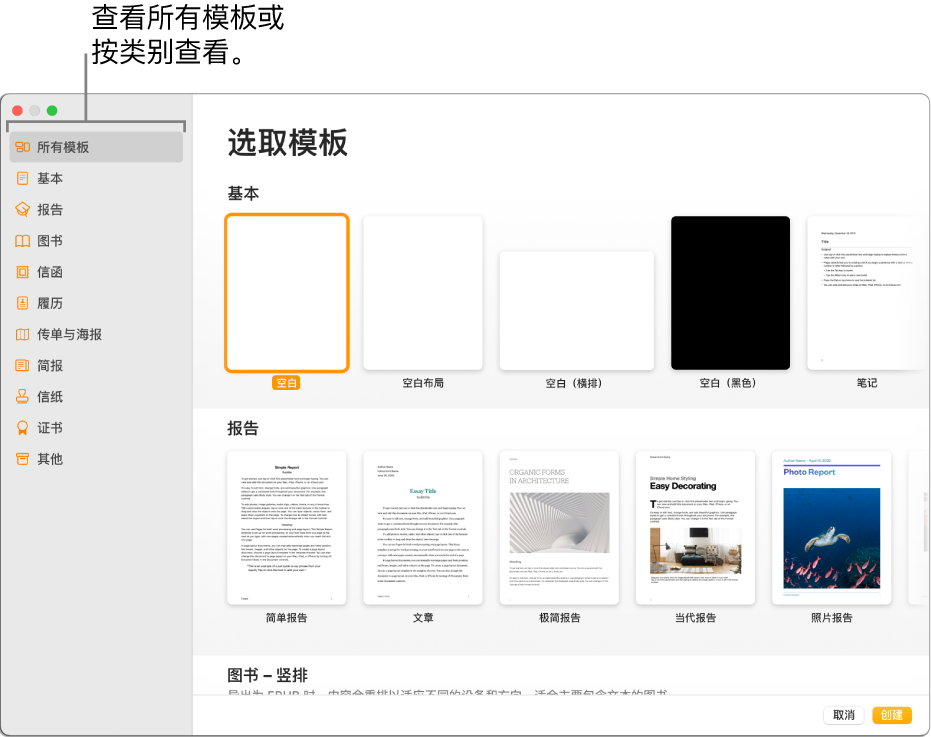
在模板选取器中,按类别浏览模板或者点按“所有模板”,然后连按一个模板以打开它。
若要查看模板是针对文字处理还是页面布局设计,请点按工具栏中的
 。如果边栏顶部有“书签”标签,则说明是文字处理文稿。如果复选框未选定,则表示这是页面布局文稿。
。如果边栏顶部有“书签”标签,则说明是文字处理文稿。如果复选框未选定,则表示这是页面布局文稿。执行以下任一项操作:
添加或编辑文本:在文字处理文稿中,直接开始键入。闪烁的插入点指示了你文本开始的位置。在页面布局文稿中,添加文本框(如下所示),然后键入。若要编辑文本,请选择文本,然后键入。若要格式化所选文本,请使用右侧“格式”
 边栏中的控制。
边栏中的控制。替换占位符文本:点按占位符文本,然后键入你自己的文本。部分模板包括书写了 lorem ipsum 的占位符文本(乱码的拉丁文本),但你键入用于替换它的文本会以你使用的语言显示。
添加新文本框、图像、形状或其他对象:点按工具栏中的对象按钮。
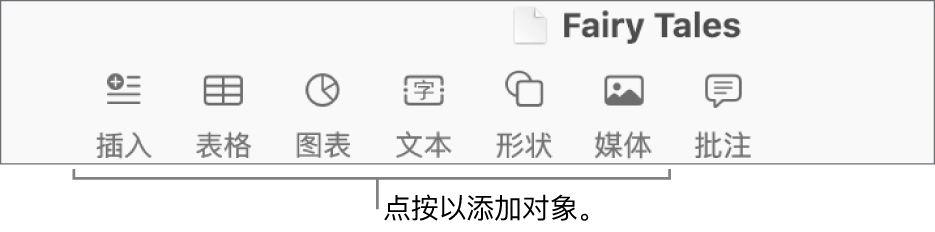
替换占位符图像:点按占位符图像右下角的
 以选取电脑上的图像,或将图像从 Mac 或网页上拖移到占位符图像上。
以选取电脑上的图像,或将图像从 Mac 或网页上拖移到占位符图像上。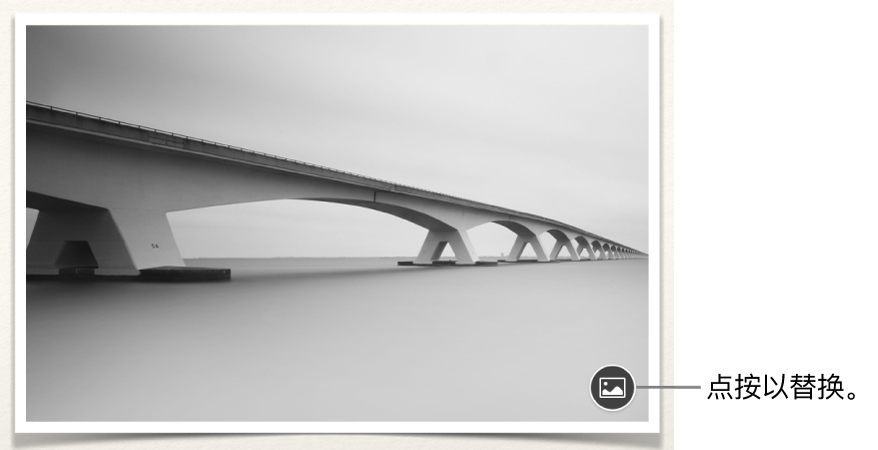
添加页面:在文字处理文稿中,新页面会在你键入到页面末尾时自动添加。在页面布局文稿中,你需要手动添加空白页面:点按你要在其后添加新页面的页面,然后点按工具栏中的“添加页面”
 按钮。(你也可使用此方法手动在文字处理文稿中添加页面。)请参阅在 Mac 上的 Pages 文稿中添加页面。
按钮。(你也可使用此方法手动在文字处理文稿中添加页面。)请参阅在 Mac 上的 Pages 文稿中添加页面。撤销或重做最近更改:选取“编辑”>“撤销”或“编辑”>“重做”(从屏幕顶部的“编辑”菜单中)。
选取“文件”>“存储”(从屏幕顶部的“文件”菜单中),输入名称,选取位置,然后点按“存储”。
Pages 文稿会在你工作时自动存储你的更改,你无需担心是否要一直手动存储文稿。但建议你重新命名文稿以便下次要处理时可以轻松找到它。你随时可以更改文稿的名称或存储位置。
如果 Mac 已设置 iCloud 云盘,那么 Pages 文稿默认将文稿存储到 iCloud 云盘。
若要关闭文稿,请点按窗口左上角的红色关闭按钮。